MP3 Converter
- COBA GRATIS COBA GRATIS
- 1. Konversi MP3 ke Format Lainnya+
-
- 1.1 Konversi MP3 ke WAV
- 1.2 Konversi MP3 ke OGG
- 1.3 Konversi MP3 ke AA
- 1.4 Konversi MP3 ke M4R
- 1.5 Konversi MP3 ke WMA
- 1.6 Konversi MP3 ke FLA
- 1.7 Konversi MP3 ke AIFF
- 1.8 Konversi MP3 ke WMV
- 1.9 Konversi MP3 ke M4A
- 1.10 Konversi MP3 menjadi Ringtone
- 1.11 Konversi MP3 ke iTunes
- 1.12 Konversi MP3 ke FCP
- 1.13 Konversi MP3 ke Windows Media Player
- 2. Alat MP3 & Tips+
-
- 2.1 Konverter MP3 untuk Mac
- 2.2 Konverter MP3
- 2.3 Konverter MP3 Gratis
- 2.4 Alat Pemutar MP3
- 2.5 Alat Pemutar MP3 Terbaik
- 2.6 Konversi iTunes ke MP3
- 2.7 CD ke MP3 iTunes
- 2.8 Konversi DVD ke MP3
- 2.9 Konversi Daftar Putar Spotify ke MP3
- 2.10 Konverter File MP3 ke Teks
- 2.11 Konverter MP3 VEVO
- 2.13 Konverter Online YouTube ke MP3
- 2.14 Konverter YouTube MP3 untuk Android
- 2.17 Download MP3 ke iPhone
- 2.19 Konverter YouTube ke MP3 Gratis
- 2.21 Ekspor Audacity ke MP3
- 2.22 Konversi MIDI ke MP3
- 2.23 Konversi SoundCloud ke MP3
- 2.24 Konversi Suara ke MP3
- 2.25 Situs MP3
- 2.26 Pembuat Nada Dering MP3
- 2.27 Unggah MP3 ke YouTube
- 2.28 Alat Pemotong MP3
- 2.29 Alat Pengurang Ukuran MP3 Online
- 2.30 Pengeditan Tag MP3
- 2.31 Simpan File Garageband dalam MP3
- 2.32 Perekam MP3
- 2.33 Hapus Vokal dari MP3
- 2.34 Klip ke MP3
- 2.35 Pengedit MP3 Terbaik
- 2.36 Konverter File Video ke MP3 untuk iPhone
- 2.37 Konversi tautan ke MP3
- 2.38 Aplikasi Video ke MP3 untuk iPhone dan Android
- 2.39 Aplikasi Konverter MP3 ke MP4 Gratis
- 2.40 Tambahkan MP3 ke Video
- 2.41 Konversi Rekaman ke MP3
- 2.42 Konverter Lagu MP3 Gratis
- 2.43 Konversi GSM ke MP3
- 2.44 Ekstraktor MP3
- 2.45 Konverter Musik ke MP3
Semua Cara Mengunduh File MP3 ke iPhone Anda
Ditulis oleh Christine Smith • 2023-03-06 18:35:01 • Solusi Terbaik
Ada berbagai situasi di mana Anda mungkin memerlukan file musik Anda dalam format MP3. Yang paling sering adalah ada berbagai sumber online yang memberikan Anda file media yang berbeda-beda, tetapi tidak ada jaminan Anda akan mendapatkan data tersebut dalam format MP3. Selain itu, jika Anda mendapatkan file video, Anda perlu mengonversi video ke file musik MP3 terlebih dahulu. Ditambah lagi, jika Anda ingin mentransfer atau mendownload file musik MP3 ke iPhone melalui iTunes, hal itu dapat menimbulkan berbagai masalah. iTunes akan menghapus semua media lain di ponsel Anda sebelum Anda mendownload MP3 ke iPhone, terkadang bisa saja terjadi kesalahan atau karena sistem berhenti merespons.
Jadi untuk mengatasi masalah saat mentransfer atau mendownload file MP3 ke iPhone, ada berbagai metode terverifikasi yang dijelaskan berikut ini.
- Bagian 1. Alternatif iTunes Terbaik untuk Menyimpan MP3 ke iPhone Tanpa iTunes
- Bagian 2. Cara Memasang Musik MP3 di iPhone Anda Menggunakan Dropbox
- Bagian 3. Cara Mendownload Lagu MP3 ke iPhone dengan Google Music
- Bagian 4. Cara Menyinkronkan MP3 ke iPhone lewat iTunes
- Bagian 5. Cara Mendapatkan File MP3 di iPhone dalam Apple Music
- Bagian 6. Cara Mentransfer MP3 ke iPhone melalui Email
Bagian 1. Alternatif iTunes Terbaik untuk Menyimpan MP3 ke iPhone Tanpa iTunes
Tidak ada yang lebih mudah daripada menggunakan alternatif iTunes terbaik untuk menyimpan file MP3 Anda ke iPhone, yaitu Wondershare UniConverter. Alat ini sangat canggih dalam melakukan download untuk semua jenis file, baik itu MP3 ataupun yang lainnya. Alat ini memiliki proses yang aman dan mudah agar Anda bisa mentransfer file MP3 atau file media lainnya dari satu perangkat ke perangkat lainnya dengan cepat. Dengan kata lain, menggunakan Wondershare UniConverter yang canggih adalah solusi yang tepat untuk mendownload file MP3 ke iPhone atau mentransfer file MP3 yang didownload ke iPhone, software ini bahkan juga bisa membantu Anda untuk mengonversi MP4 ke iPhone.
 Wondershare UniConverter - Toolbox Video yang Lengkap untuk Anda
Wondershare UniConverter - Toolbox Video yang Lengkap untuk Anda

- Cara terbaik untuk mendownload MP3 ke iPhone dari 10.000+ situs web dengan menempelkan URL-nya saja.
- Mengonversi file video dan audio dalam format apa pun dan mendukung 1.000+ format media yang populer.
- Mentransfer file media MP3 ke perangkat iPhone/iPad/Android dengan mudah yaitu menggunakan kabel USB.
- Download dan konversi file MP3 dengan kecepatan hingga 120 kali lebih cepat daripada yang lainnya.
- Burn iTunes Movie ke DVD dengan sangat cepat dan dapatkan template menu DVD yang gratis.
- Toolbox serbaguna yang termasuk dengan pengkoreksi metadata video, pembuat GIF, kompresor video dan perekam layar.
- OS yang didukung: Windows 10/8/7/XP/Vista, Mac OS 10.15 (Catalina), 10.14, 10.13, 10.12, 10.11, 10.10, 10.9, 10.8, 10.7, 10.6
Jadi mari kita pelajari cara mendownload file MP3 ke iPhone dengan panduan terperinci ini. Ikuti terus untuk mendapatkan hasil yang optimal.
Berikut adalah langkah-langkah cara mendownload MP3 ke iPhone dengan alat download Wondershare MP3:
Langkah 1: Salin URL MP3 yang Anda inginkan.
Cari target MP3 Anda di situs web berbagi video, lalu salin URL-nya.
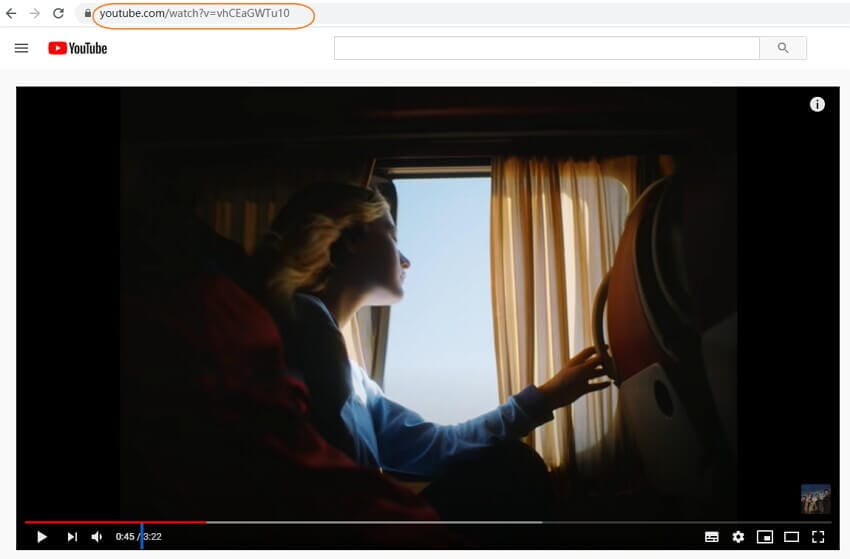
Langkah 2: Buka Wondershare UniConverter.
Sekarang setelah membuka alat tersebut, kunjungi bagian Downloader dan klik ![]() tombol tersebut untuk menempelkan salinan URL MP3 Anda secara otomatis.
tombol tersebut untuk menempelkan salinan URL MP3 Anda secara otomatis.
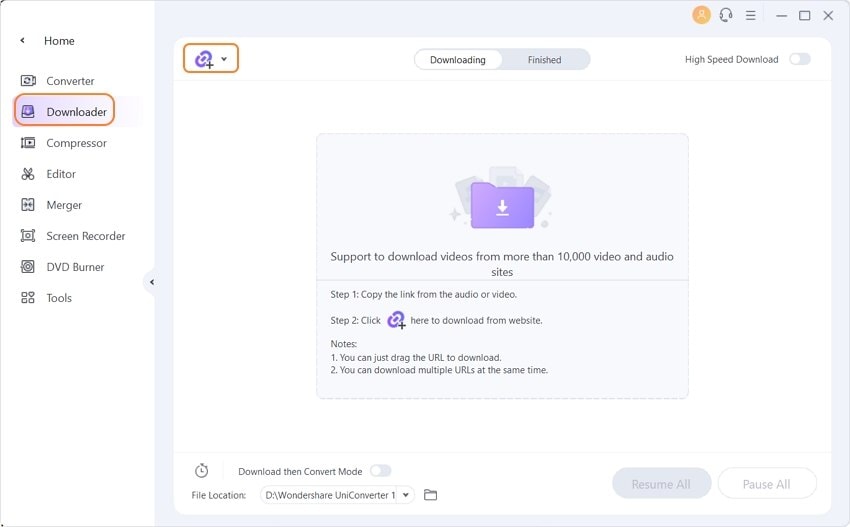
Langkah 3: Download file MP3 dengan software download MP3 Wondershare.
Pilih MP3 pada jendela pop up lalu klik tombol Download untuk mendownload file MP3 dari situs web.
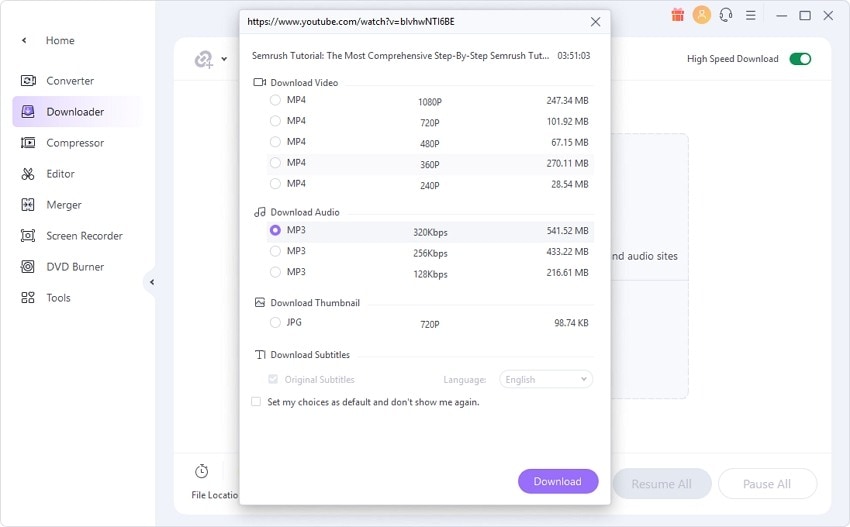
Langkah 4: Transfer file MP3 ke iPhone.
Untuk mentransfer .mp3 yang didownload ke iPhone Anda, pertama-tama hubungkan PC ke iPhone menggunakan kabel USB. Wondershare UniConverter akan mendeteksi perangkat yang terhubung secara otomatis. Sekarang buka tab Selesai untuk menemukan file MP3 yang Anda download. Pilih tombol Buka.
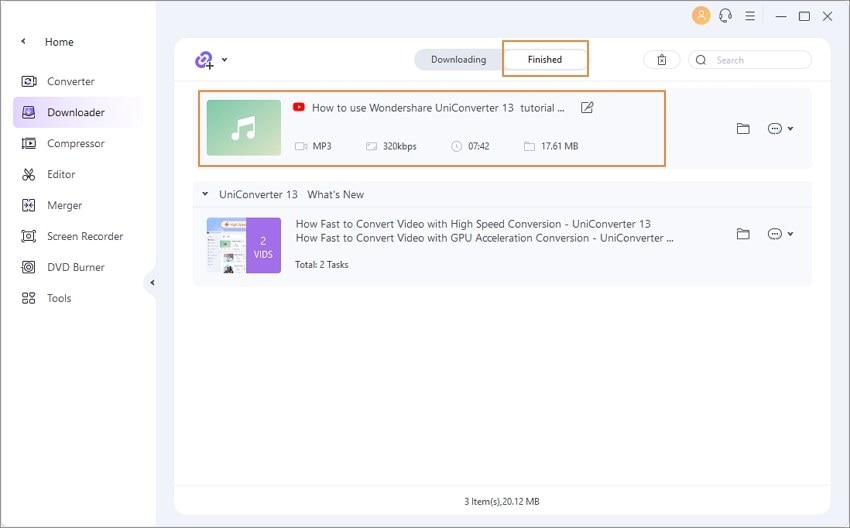
Setelah itu, buka tab Alat dan pilih bagian Transfer.

Kemudian klik tombol ![]() untuk memuat file MP3.
untuk memuat file MP3.
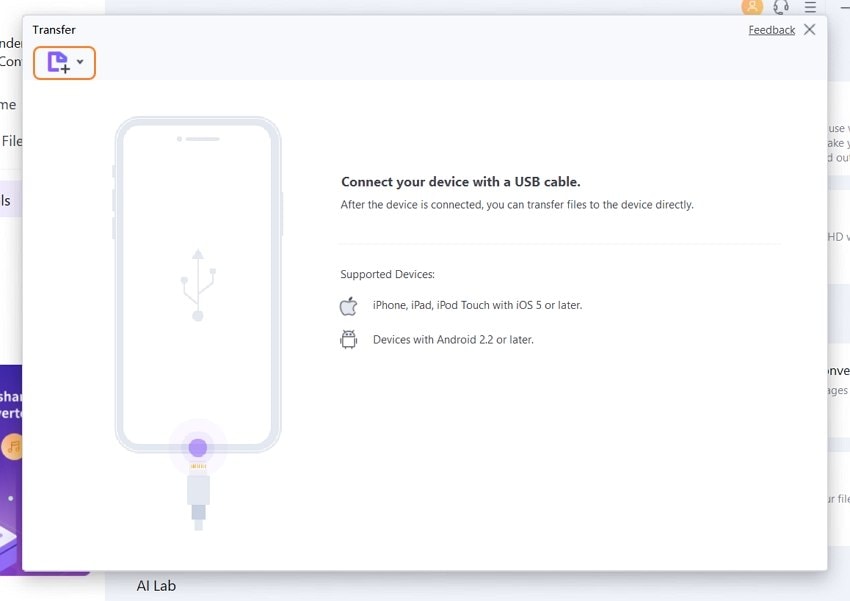
Kemudian klik tombol Transfer Semua untuk memulai transfer dari file MP3 yang dikonversi ke perangkat iPhone yang terhubung.

Bagian 2. Cara Memasang Musik MP3 di iPhone Anda Menggunakan Dropbox
Dropbox adalah layanan yang terdiri dari berbagai macam fungsi. Fungsi-fungsi ini umumnya termasuk sinkronisasi file dan penyimpanan cloud dengan fungsi lain sebagai software klien yang memudahkan Sinkronisasi MP3 ke iPhone. Mentransfer file MP3 ke iPhone melalui Dropbox bukanlah hal yang rumit. Dropbox juga menawarkan beberapa keistimewaan yang sangat menarik, seperti memutar musik di latar belakang dengan layar yang gelap untuk menghemat baterai. Fungsi menarik lainnya adalah pemutaran musik secara offline menggunakan Dropbox. Anda hanya perlu menandai lagu tersebut sebagai favorit untuk dapat memutarnya secara offline. Pemutar MP3-nya juga mendukung berbagai format file.
Langkah-langkah menggunakan Dropbox untuk mentransfer MP3 ke iPhone
Langkah 1: Mulailah dengan membuat akun Dropbox.

Langkah 2: Lanjut dengan menginstal klien Dropbox di PC Anda. Ini akan membuat folder di mana semua file yang disalin akan disimpan di layanan penyimpanan Dropbox akun tersebut.
Langkah 3: Untuk mengunggah file, klik tombol Unggah, atau buka opsi aksi dan pilih ikon folder di menu bar. Yang mana akan membuka folder tersebut.

Langkah 4: Saat musik diunggah, download aplikasi Dropbox di iPhone.
Langkah 5: Pilih lagu yang ingin Anda putar dari lagu yang ditambahkan ke folder, di mana Anda memerlukan koneksi internet untuk memutar lagu tersebut. Lagu-lagu akan diputar secara online tetapi juga bisa diputar secara offline dengan menandai lagu sebagai favorit menggunakan bintang, dengan begitu lagu-lagu tersebut akan tersedia untuk diputar secara offline.

Bagian 3. Cara Mendownload Lagu MP3 ke iPhone dengan Google Music
Cara efektif untuk mentransfer MP3 ke iPhone adalah dengan menggunakan aplikasi Google Music. Menggunakan Google Music adalah mempermudah proses pentransferan file MP3 ke iPhone. Yang perlu Anda lakukan hanyalah mengikuti langkah-langkah sederhana yang dijelaskan berikut ini untuk menyelesaikan proses sinkronisasi MP3 ke iPhone.
Langkah-langkah untuk mentransfer MP3 ke iPhone dengan Google Music
Langkah 1: Daftar akun Google terlebih dahulu sebelum masuk ke Google Play Music. Anda harus mendownload Google Music Manager di PC Anda terlebih dahulu untuk mengunggah dan mengatur file dengan lebih mudah.
Langkah 2: Setelah Anda mendownload dan menginstal Music Manager, ia akan meminta Anda untuk masuk ke akun Google.

Langkah 3: Pilih file yang akan diunggah dan pilih mode di mana data akan diunggah, yang mana memperbarui secara otomatis atau melalui tindakan pengguna yang manual dan juga teratur.

Langkah 4: Setelah proses ini, download aplikasi tersebut di ponsel, masuk ke akun Google, dan tunggu perpustakaan Anda untuk diperbarui. File musik akan tersedia untuk streaming dengan bantuan koneksi internet. Atau untuk mendengarkannya secara offline, buka opsi (:) ikon tiga tombol, dan gunakan opsi tersebut untuk menyimpan atau mengdownload musik yang ingin didengarkan secara offline.

Bagian 4. Cara Menyinkronkan MP3 ke iPhone lewat iTunes
Sinkronisasi adalah salah satu mode operasi saat menggunakan iTunes untuk memperoleh file MP3 dalam iPhone Anda. Untuk menyinkronkan MP3 ke iTunes iPhone, pertama-tama Anda harus memiliki iTunes versi terbaru dan juga bersiap untuk menghapus semua media di iPhone agar bisa mentransfer MP3 ke iPhone.
Untuk mentransfer MP3 ke iPhone menggunakan iTunes, ikuti langkah-langkah berikut:
Langkah 1: Pertama, hubungkan iPhone Anda ke PC menggunakan kabel USB dan pastikan untuk memberikan izin untuk semua permintaan yang muncul, seperti permintaan autentikasi Kepercayaan.
Langkah 2: Jika Anda ingin menyinkronkan iPhone Anda secara manual ke iTunes setelah berhasil memuat konten iPhone. Buka Ringkasan dan pilih Opsi. Lalu hapus centang Sinkronisasi Otomatis saat iPhone terhubung. Dengan melakukan itu, Anda bisa membuat perubahan yang manual pada file yang ingin Anda sinkronkan.
Langkah 3: Pastikan file MP3 yang ingin Anda tambahkan untuk disinkronkan ke ponsel sudah ditambahkan ke perpustakaan iTunes sebelum disinkronkan ke iPhone. Kemudian untuk mendapatkan file, buka tab File, lalu pilih Tambahkan File atau Folder ke perpustakaan.

Langkah 4: Sekarang, untuk mengirimkan file MP3 ke iPhone, buka Tab Pengaturan iTunes, klik Pilih Musik, lalu pilih Periksa Sinkronisasi Musik, dan klik Sinkronkan untuk mentransfer file MP3 ke iPhone. Nanti musik tersebut akan diperbarui dan ditemukan di iPhone Anda, seperti yang diinginkan.

Catatan: Saat Anda menggunakan iTunes untuk menyinkronkan file misalnya MP3 ke iPhone, ada kemungkinan data yang sebelumnya disinkronkan dari perpustakaan lain akan diganti.
Bagian 5. Cara Mendapatkan File MP3 di iPhone dalam Apple Music
Ini adalah aplikasi musik yang ada di iPhone Anda, di mana mendengarkan musik lewat aplikasi ini biasanya melalui streaming. Opsi lainnya memungkinkan Anda mendownload musik dari aplikasi yang sama. Anda hanya perlu berlangganan agar dapat menggunakan aplikasi ini.
Cara menggunakan Apple Music untuk mentransfer MP3 ke iPhone:
Langkah 1: Pertama, Anda harus membuka aplikasi Music di iPhone Anda.
Langkah 2: Sekarang, buka album atau lagu dan pilih yang ingin Anda download.
Langkah 3: Pilih Opsi lainnya untuk mendapatkan opsi Buat Tersedia Offline. Proses akan segera dimulai dan Anda dapat melihat proses download dari bar download di bagian atas layar.

Setelah beberapa saat, file MP3 akan selesai didownload ke iPhone Anda untuk diputar sesuai keinginan Anda.
Bagian 6. Cara Mentransfer MP3 ke iPhone melalui Email
Ini adalah cara yang sederhana, cepat, dan cerdas untuk mengirimkan file MP3 ke iPhone Anda. Proses ini membutuhkan jenis file yang berupa video. Cara ini akan membantu Anda untuk mentransfer atau mendownload file MP3 ke iPhone untuk didengarkan secara offline.
Langkah-langkah yang diperlukan untuk mentransfer MP3 ke iPhone melalui Email:
Langkah 1: Download file video ke PC Anda.
Langkah 2: Kirim video yang berisi musik tersebut ke email Anda sendiri.
Langkah 3: Download video dari kotak surat Anda dan simpan file ke album kamera di iPhone Anda.

Kesimpulan: Karena Anda sudah mempelajari berbagai cara untuk mendownload file MP3 ke iPhone Anda, kami yakin sekarang Anda sudah mendownload banyak file musik untuk didengarkan dengan senang. Nah, semua metode yang diberikan memiliki kelebihannya masing-masing. Jadi selamat mencoba dan terus baca lebih banyak artikel yang berhubungan dengan perangkat teknis.



Christine Smith
chief Editor